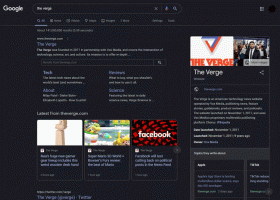Wymuś włączenie domyślnej funkcji karty w Menedżerze zadań systemu Windows 10
W systemie Windows 10 w wersji 1903, znanej również jako „19H1”, możliwe będzie: ustawić domyślną kartę dla aplikacji Menedżer zadań. Jak być może pamiętasz, klasyczny Menedżer zadań był w stanie zapamiętać ostatnią otwartą kartę. W nowoczesnej aplikacji Menedżer zadań brakuje tej funkcji, więc możliwość ustawienia domyślnej karty jest mile widzianą zmianą dla użytkowników, którzy regularnie przełączają się między kartami. Niestety nowa funkcja jest obecnie zablokowana. Jest dostępny tylko dla
Reklama
Windows 8 i Windows 10 mają nową aplikację Menedżera zadań. Wygląda zupełnie inaczej w porównaniu do Menedżera zadań Windows 7 i ma inne funkcje. Może analizować wydajność różnych komponentów sprzętowych, a także pokazuje wszystkie procesy uruchomione w sesji użytkownika, pogrupowane według aplikacji lub typu procesu.
Menedżer zadań systemu Windows 10 ma kilka fajnych funkcji, takich jak wykres wydajności i
kalkulacja wpływu rozruchu. Jest w stanie kontrolować, które aplikacje uruchamiają się podczas uruchamiania. Istnieje specjalna zakładka „Uruchamianie”, która ma na celu: zarządzaj aplikacjami startowymi.
Wskazówka: możesz zaoszczędzić czas, tworząc specjalny skrót do otwórz Menedżera zadań bezpośrednio na karcie Uruchamianie.
Możliwe jest również, aby Menedżer zadań wyświetlał wiersz poleceń aplikacji na kartach Procesy, Szczegóły i Uruchamianie. Po włączeniu pozwala szybko zobaczyć, z którego folderu jest uruchamiana aplikacja i jakie są jej argumenty wiersza poleceń. W celach informacyjnych zobacz artykuł
Pokaż wiersz poleceń w Menedżerze zadań Windows 10
Oprócz tych wspaniałych funkcji Menedżer zadań jest w stanie pokaż świadomość DPI dla procesów.
Tak więc, jeśli jesteś niejawnym testerem systemu Windows, ale nowa funkcja „Domyślna karta” Menedżera zadań nie jest włączona dla Twojego konta użytkownika, możesz wymusić jej włączenie. Jak być może już wiesz, wydaje się, że ta funkcja jest obecnie w fazie testów A/B, więc tylko wybrani niejawni testerzy mogą z niej korzystać.
Wymuś włączenie funkcji domyślnej karty w Menedżerze zadań systemu Windows 10
Można to zrobić za pomocą mach2. Według jego autora, Rafael Rivera, mach2 to narzędzie innej firmy który zarządza magazynem funkcji, podstawowym składnikiem funkcji Sterowanie funkcjami, w którym znajdują się te przełączniki. Może wyświetlać, które funkcje są włączone lub wyłączone na komputerze. Może również pomóc w odkrywaniu interesujących funkcji do włączania i wyłączania.
- Zamknij aplikację Menedżer zadań.
- Pobierz narzędzie mach2 z jego oficjalna strona GitHub. Aby dowiedzieć się, której wersji potrzebujesz, zapoznaj się z artykułem Jak ustalić, czy korzystasz z 32-bitowego systemu Windows, czy 64-bitowego?.
- Wypakuj archiwum ZIP do dowolnego folderu. Na przykład możesz wyodrębnić go do folderu c:\mach2.

- Otwórz nowy wiersz polecenia jako Administrator.
- Przejdź do folderu zawierającego twoją kopię narzędzia mach2. Np.
cd /d c:\mach2 - Wpisz następujące polecenie:
mach2 włącz 19349505

- Otwórz Menedżera zadań. Powinieneś mieć nową opcję w menu.
Zobacz poniższe zrzuty ekranu.
Przed:

Później:

Otóż to.
Dzięki Rafael.